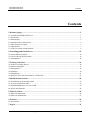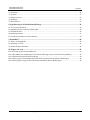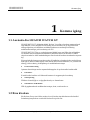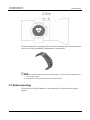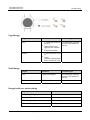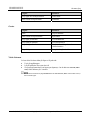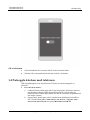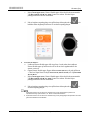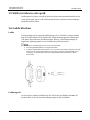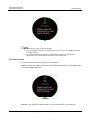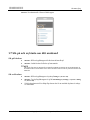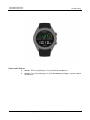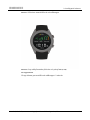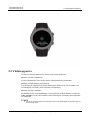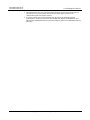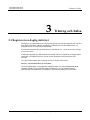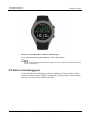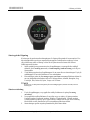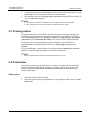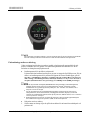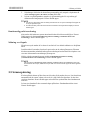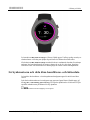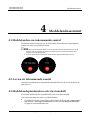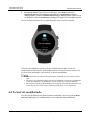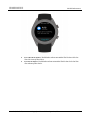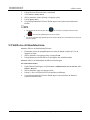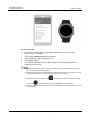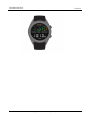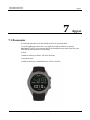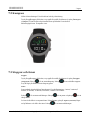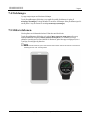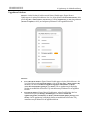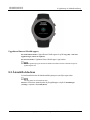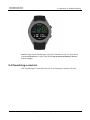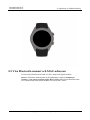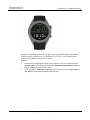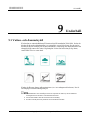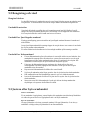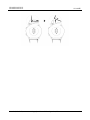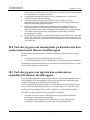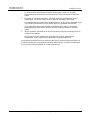HUAWEI WATCH GT
HUAWEI WATCH GT
Issue 01
Date 2019-02-28
HUAWEI TECHNOLOGIES CO., LTD.

HUAWEI WATCH GT
HUAWEI WATCH GT Contents
Issue 01 (2019-02-28) Copyright © Huawei Technologies Co., Ltd. ii
Contents
1 Komma igång ................................................................................................................................. 1
1.1 Använda din HUAWEI WATCH GT ............................................................................................................................ 1
1.2 Bära klockan ................................................................................................................................................................. 1
1.3 Skärmstyrning ............................................................................................................................................................... 2
1.4 Parkoppla klockan med telefonen ................................................................................................................................. 5
1.5 Ställa in tidszon och språk ............................................................................................................................................ 7
1.6 Ladda klockan ............................................................................................................................................................... 7
1.7 Slå på och av/starta om ditt armband ............................................................................................................................ 9
2 Grundläggande funktioner ....................................................................................................... 12
2.1 Justera skärmens ljusstyrka ......................................................................................................................................... 12
2.2 Låsa och låsa upp klockans skärm .............................................................................................................................. 12
2.3 Väderrapporter ............................................................................................................................................................ 14
3 Träning och hälsa ........................................................................................................................ 16
3.1 Register över daglig aktivitet ...................................................................................................................................... 16
3.2 Starta ett träningspass ................................................................................................................................................. 17
3.3 Träningsstatus ............................................................................................................................................................. 19
3.4 Pulsmätare .................................................................................................................................................................. 19
3.5 Sömnspårning ............................................................................................................................................................. 21
3.6 Synkronisera och dela dina konditions- och hälsodata ............................................................................................... 22
4 Meddelandeassistent .................................................................................................................. 23
4.1 Meddelanden om inkommande samtal ....................................................................................................................... 23
4.2 Avvisa ett inkommande samtal ................................................................................................................................... 23
4.3 Meddelandepåminnelser och visa innehåll ................................................................................................................. 23
4.4 Ta bort ett meddelande ................................................................................................................................................ 24
5 Ställa in alarm .............................................................................................................................. 26
5.1 Ställa in ett smart alarm .............................................................................................................................................. 26
5.2 Ställa in ett händelselarm ............................................................................................................................................ 27
6 Urtavlor ......................................................................................................................................... 29
6.1 Byta urtavlan ............................................................................................................................................................... 29
7 Appar ............................................................................................................................................. 31

HUAWEI WATCH GT
HUAWEI WATCH GT Contents
Issue 01 (2019-02-28) Copyright © Huawei Technologies Co., Ltd. iii
7.1 Barometer ................................................................................................................................................................... 31
7.2 Kompass ..................................................................................................................................................................... 32
7.3 Stoppur och timer ....................................................................................................................................................... 32
7.4 Ficklampa ................................................................................................................................................................... 33
7.5 Hitta telefonen ............................................................................................................................................................ 33
8 Uppdatering och fabriksåterställning ..................................................................................... 34
8.1 Visa versionsinformation ............................................................................................................................................ 34
8.2 Uppdatera klockan och Huawei Health-appen ............................................................................................................ 34
8.3 Återställa klockan ....................................................................................................................................................... 36
8.4 Framtvinga omstart ..................................................................................................................................................... 37
8.5 Visa Bluetooth-namnet och MAC-adressen ................................................................................................................ 38
9 Underhåll ...................................................................................................................................... 40
9.1 Vatten- och dammskydd .............................................................................................................................................. 40
9.2 Rengöring och vård ..................................................................................................................................................... 41
9.3 Justera eller byta armbandet ....................................................................................................................................... 41
10 Frågor och svar ........................................................................................................................... 43
10.1 Hur utökar jag min klockas standby-tid? .................................................................................................................. 43
10.2 Varför stämmer inte stegräkningen i min Huawei Health-app överens med min klockas stegräkning ..................... 43
10.3 Vilka faktorer kan påverka pulsövervakning ............................................................................................................ 43
10.4 Vad ska jag göra om träningsdata på klockan inte kan synkroniseras med Huawei Health-appen ........................... 44
10.5 Vad ska jag göra om jag inte kan synkronisera sömndata till Huawei Health-appen ................................................ 44

HUAWEI WATCH GT
HUAWEI WATCH GT 1 Komma igång
Issue 01 (2019-02-28) Copyright © Huawei Technologies Co., Ltd. 1
1 Komma igång
1.1 Använda din HUAWEI WATCH GT
HUAWEI WATCH GT (hädanefter kallad ”klockan”) är en lätt och modern smartwatch med
långt batteriliv. Den är designad för att lära dig mer om din hälsa och ge dig professionell
träningsvägledning och inkluderar användbara funktioner som träningsövervakning,
meddelandeaviseringar, pulsövervakning och GPS.
HUAWEI WATCH GT har en vacker design med dubbel krona som håller fast en färgskärm
och kommer med ett allergistestat armband för maximal komfort och säkerhet. HUAWEI
erbjuder ett utbud av olika armbandsdesigner så att du enkelt kan hitta ett armband som passar
dig.
Börja använda klockan genom att placera den på handleden och parkoppla den med telefonen
med hjälp av Huawei Health-appen. Sedan kan du aktivera flera funktioner, t.ex. professionell
träning, pulsövervakning, sömnspårning och meddelandeaviseringar.
Professionell träning
Optimera dina träningar med en anpassad träningsplan och professionella konditionsråd.
Pulsmätare
Kontrollera din kondition och hälsa med konstant och noggrann pulsövervakning.
Sömnspårning
Få bättre vila med hjälp av en djupgående analys av sömnmönster.
Omedelbara meddelanden
Håll dig uppdaterad med meddelandeaviseringar, chatt, sociala media osv.
1.2 Bära klockan
Bär klockan så som visas i bilden nedan och se till att den sitter bekvämt runt din handled.
Pulsmätning kan påverkas av att du bär klockan för tajt eller löst.

HUAWEI WATCH GT
HUAWEI WATCH GT 1 Komma igång
Issue 01 (2019-02-28) Copyright © Huawei Technologies Co., Ltd. 2
Klockans armband har en bygelspärr så det lossnar inte det enklaste taget. Bär klockan genom
att föra in ena änden på armbandet i bygelspännet och spänn fast det.
Klockan innehåller giftfritt material som inte skadar kroppen. Kontakta en läkare omedelbart om du
får en allergisk reaktion.
Kontrollera att du bär armbandet på rätt sätt för maximal komfort.
1.3 Skärmstyrning
Klockan har en AMOLED-pekskärm. Du kan peka på, peka och hålla kvar eller svepa på
skärmen.

HUAWEI WATCH GT
HUAWEI WATCH GT 1 Komma igång
Issue 01 (2019-02-28) Copyright © Huawei Technologies Co., Ltd. 3
Uppåtknapp
Åtgärd Funktion Anmärkningar
Peka
Väck klockans skärm om
den är av.
Öppna skärmen med
applistan från startsidan.
Återgå till startsidan.
Inte tillgängligt i särskilda
scenarion som samtal och
träning.
Parkera
Slå på klockan om den är
av.
Öppna
omstarts-/avstängningssk
ärmen när klockan är på.
Nedåtknapp
Åtgärd Funktion Anmärkningar
Peka Öppna träningsappar Inte tillgängligt i särskilda
scenarion som samtal och
träning.
Parkera Lås/lås upp skärmen
Knappfunktioner under träning
Åtgärd Funktion
Tryck på uppåtknappen Pausa/fortsätt träningen
Tryck på nedåtknappen Växla skärm
Håll ned uppåtknappen Avsluta träningen
Håll ned nedåtknappen Lås/lås upp skärmen

HUAWEI WATCH GT
HUAWEI WATCH GT 1 Komma igång
Issue 01 (2019-02-28) Copyright © Huawei Technologies Co., Ltd. 4
Åtgärd Funktion
Svep uppåt eller nedåt på skärmen Växla skärm
Peka och håll kvar på skärmen Ersätt data
Gester
Åtgärd Funktion
Peka Välj och bekräfta
Peka och håll kvar på startsidan Byta urtavla
Svep uppåt på startsidan Visa meddelanden
Svep nedåt på startsidan Visa genvägsmenyn
Svep åt höger eller vänster Visa pulsdata, träningsdata och
väderinformation
Svep åt höger Återgå till föregående skärm
Väck skärmen
Du kan väcka klockans skärm på något av följande sätt:
Tryck på uppåtknappen.
Lyft på handleden eller rotera den inåt.
Svep nedåt på startsidan för att öppna genvägsmenyn. Om du aktiverar Visa tid (Show
time) förblir skärmen på i 5 minuter.
Du kan aktivera funktionen Lyft på handleden för att väcka skärmen (Raise wrist to wake screen) i
Huawei Health-appen.

HUAWEI WATCH GT
HUAWEI WATCH GT 1 Komma igång
Issue 01 (2019-02-28) Copyright © Huawei Technologies Co., Ltd. 5
Slå av skärmen
Sänk ned handleden eller rotera den utåt för att slå av klockans skärm.
Skärmen slås av automatiskt när klockan inte används i 10 sekunder.
1.4 Parkoppla klockan med telefonen
Håll ned uppåtknappen för att slå på klockan. Klockan är nu redo att parkopplas via
Bluetooth.
För Android-användare:
a. Ladda ned Huawei Health-appen från Google Play-butiken. (På Huawei-telefoner
kan du ladda ned Huawei Health-appen från AppGallery.) Om du redan har
installerat Huawei Health-appen på telefonen ska du se till att den är uppdaterad till
den senaste versionen.
b. Öppna Huawei Health-appen och följ instruktionerna på skärmen för att ställa in
den. Gå sedan till Jag (Me) > Mina enheter (My devices) > Lägg till (Add) >
Smartwatch (Smart Watch) och peka på HUAWEI WATCH GT.

HUAWEI WATCH GT
HUAWEI WATCH GT 1 Komma igång
Issue 01 (2019-02-28) Copyright © Huawei Technologies Co., Ltd. 6
c. Peka på Parkoppla (Pair). Huawei Health-appen söker efter klockan automatiskt.
Välj HUAWEI WATCH GT–XXX i listan över enheter. Klockan börjar
parkopplas med din telefon automatiskt.
d. När en begäran om parkoppling visas på klockans skärm pekar du på
och
bekräftar sedan begäran på telefonen för att slutföra parkopplingen.
För iOS-användare:
a. Ladda ned Huawei Health-appen från App Store. Om du redan har installerat
Huawei Health-appen på telefonen ska du se till att den är uppdaterad till den
senaste versionen.
b. Öppna Huawei Health-appen. Öppna skärmen Enhet (Device) och peka på ikonen
+ i det övre högra hörnet. Peka på Smartwatch (Smart Watch) och välj HUAWEI
WATCH GT.
c. Peka på Parkoppla (Pair). Huawei Health-appen söker efter klockan automatiskt.
Välj HUAWEI WATCH GT–XXX i listan över enheter. Klockan börjar
parkopplas med din telefon automatiskt.
d. När en begäran om parkoppling visas på klockans skärm pekar du på
för
att slutföra parkopplingen.
På klockans skärm visas en ikon för att informera dig om att parkopplingen lyckades och
informationen börjar synkroniseras (t.ex. datum och tid) från telefonen.
På klockans skärm visas en ikon för att informera dig om att parkopplingen misslyckades och sedan
går klockan tillbaka till startskärmen.

HUAWEI WATCH GT
HUAWEI WATCH GT 1 Komma igång
Issue 01 (2019-02-28) Copyright © Huawei Technologies Co., Ltd. 7
1.5 Ställa in tidszon och språk
Inställningarna för tidszon och språk på telefonen synkroniseras automatiskt med din klocka.
Om du ändrar språk, region, tid eller tidsformat på telefonen synkroniseras dessa ändringar
automatiskt med din klocka.
1.6 Ladda klockan
Ladda
Klockan kommer med en magnetisk laddningsvagga och en USB-kabel, som kan användas
med en HUAWEI-laddare för att ladda klockan. Anslut laddningsvaggan till laddaren med
USB-kabeln. Placera klockan på laddningsvaggan. Rikta in och fäst laddningsuttaget på
magneterna i laddningsvaggan. Du kan se batterinivån på klockans urtavla.
Kontrollera att laddningsporten är ren och torr innan du laddar.
Använd originalladdningskabeln som följde med klockan.
Använd en originalladdare från HUAWEI (5 V/1 A eller högre) eller datorns USB-port för att ladda
klockan. Om du använder andra laddare kan det resultera i problem som långsam laddning eller
överhettning. Vi rekommenderar att du köper originalladdare från HUAWEI från en officiell
Huawei-butik.
Laddningstid
Det tar ungefär 2 timmar att ladda klockan full. När klockan är fulladdad visas 100% på
klockans skärm. Ta bort klockan från laddningsvaggan när den är fulladdad.

HUAWEI WATCH GT
HUAWEI WATCH GT 1 Komma igång
Issue 01 (2019-02-28) Copyright © Huawei Technologies Co., Ltd. 8
Ladda klockan i en torr och välventilerad miljö.
Innan du laddar ska du kontrollera att laddningsporten är ren och torr för att förhindra kortslutning
eller andra problem.
För att maximera batteriets livslängd ska laddningsströmmen minskas om den omgivande
temperaturen är låg. I det här fallet kan det ta längre tid att ladda klockan.
Visa batterinivån
Använd en av följande tre metoder för att visa batterinivån:
Metod 1: När klockan laddas visas batterinivån på laddningsskärmen. Tryck på uppåtknappen
för att stänga laddningsskärmen.
Metod 2: Svep nedåt på klockans startsida. Du kan visa batterinivån i genvägsmenyn.

HUAWEI WATCH GT
HUAWEI WATCH GT 1 Komma igång
Issue 01 (2019-02-28) Copyright © Huawei Technologies Co., Ltd. 9
Metod 3: Visa batterinivån i Huawei Health-appen.
1.7 Slå på och av/starta om ditt armband
Slå på klockan
Metod 1: Håll ned uppåtknappen tills klockans skärm slås på.
Metod 2: Ladda klockan så slås den på automatiskt.
Om du slår på klockan när batterinivån är väldigt låg meddelar klockan dig det och rekommenderar att
du laddar klockan. Klockans skärm slås av efter 2 sekunder och du kan inte slå på klockan förrän du har
laddat den.
Slå av klockan
Metod 1: Håll ned uppåtknappen och peka på Stäng av (Power off).
Metod 2: Tryck på uppåtknappen och gå till Inställningar (Settings) > System > Stäng
av (Power off).
När klockans batterinivå är väldigt låg vibrerar den för att meddela dig detta och stängs
av automatiskt.

HUAWEI WATCH GT
HUAWEI WATCH GT 1 Komma igång
Issue 01 (2019-02-28) Copyright © Huawei Technologies Co., Ltd. 10
Starta om klockan
Metod 1: Håll ned uppåtknappen och peka på Starta om (Restart).
Metod 2: Tryck på uppåtknappen och gå till Inställningar (Settings) > System > Starta
om (Restart).

HUAWEI WATCH GT
HUAWEI WATCH GT 1 Komma igång
Issue 01 (2019-02-28) Copyright © Huawei Technologies Co., Ltd. 11

HUAWEI WATCH GT
HUAWEI WATCH GT 2 Grundläggande funktioner
Issue 01 (2019-02-28) Copyright © Huawei Technologies Co., Ltd. 12
2 Grundläggande funktioner
2.1 Justera skärmens ljusstyrka
På klockans startsida pekar du på uppåtknappen och går till Inställningar (Settings) >
Bildskärm (Display) > Ljusstyrka (Brightness) för att justera skärmens ljusstyrka.
Ljusstyrkan är inställd på Auto som standard. Auto justerar skärmens ljusstyrka automatiskt
baserat på din miljö. Nivå 5 är högsta ljusstyrka och Nivå 1 är den svagaste inställningen.
2.2 Låsa och låsa upp klockans skärm
Pekgester fungerar inte om klockans skärm är låst. Den här funktionen är användbar för att
undvika oavsiktliga åtgärder (t.ex. från vatten när du simmar).
Lås skärmen

HUAWEI WATCH GT
HUAWEI WATCH GT 2 Grundläggande funktioner
Issue 01 (2019-02-28) Copyright © Huawei Technologies Co., Ltd. 13
Metod 1: På klockans startsida håller du ned nedåtknappen.
Metod 2: Svep nedåt på startsidan på klockan och peka på Lås (Lock).
Lås upp skärmen
Lås upp skärmen genom att hålla ned nedåtknappen i 5 sekunder.

HUAWEI WATCH GT
HUAWEI WATCH GT 2 Grundläggande funktioner
Issue 01 (2019-02-28) Copyright © Huawei Technologies Co., Ltd. 14
2.3 Väderrapporter
Du kan visa väderinformationen för den nuvarande platsen på klockan.
Metod 1: Använda väderurtavlan
Använd väderurtavlan för att visa den senaste väderinformationen på startsidan.
Metod 2: Använda skärmen med väderkort
Svep åt höger på startsidan för att öppna skärmen med väderkort och visa information som
nuvarande plats, nuvarande väder, temperatur och luftkvalitet.
Metod 3: Använda väderappen
På startsidan trycker du på uppåtknappen, sveper uppåt eller nedåt på skärmen och pekar på
Väder (Weather) för att visa information som nuvarande plats, nuvarande väder, temperatur
och luftkvalitet.
Om du vill använda funktionen för väderrapport aktiverar du Väderrapporter (Weather reports) i
Huawei Health-appen.

HUAWEI WATCH GT
HUAWEI WATCH GT 2 Grundläggande funktioner
Issue 01 (2019-02-28) Copyright © Huawei Technologies Co., Ltd. 15
Väderinformationen som visas på klockan kommer från Huawei Health-appen och kan skilja sig
något från det som visas på telefonen eftersom Huawei Health-appen och telefonen får
väderinformation från olika tjänsteleverantörer.
Kontrollera att både GPS och Huawei Health-appen på telefonen har behörighet att hämta
platsinformation. För bästa resultat ska du välja Använd GPS, WLAN och mobilnätverk (Use
GPS, WLAN, and mobile networks) som positioneringsläge istället för Använd endast GPS (Use
GPS only).

HUAWEI WATCH GT
HUAWEI WATCH GT 3 Träning och hälsa
Issue 01 (2019-02-28) Copyright © Huawei Technologies Co., Ltd. 16
3 Träning och hälsa
3.1 Register över daglig aktivitet
Med hjälp av accelerationssensorn och en gyroskopsensor kan klockan upptäcka och övervaka
dina dagliga aktiviteter, inklusive stegräkning, förbrända kalorier, aktivitetsintensitet och
mängden tid som du har spenderat stillastående.
Klockan kan identifiera din nuvarande aktivitet automatiskt, t.ex. om du promenerar, springer,
sover eller är stilla.
Armbandet registrerar dina aktivitetsdata automatiskt, inklusive stegräkning, träningsavstånd,
träningstid och förbrända kalorier, efter att det har identifierat om du promenerar eller
springer.
Visa dina konditionsdata efter en träning med en av följande två metoder:
Metod 1: Visa konditionsdata på armbandet
Tryck på uppåtknappen, svep uppåt eller nedåt på skärmen och peka på Aktivitetsrekord
(Activity records). Svep uppåt eller nedåt på skärmen för att visa förbrända kalorier,
träningsavstånd, stegräkning och varaktighet av aktivitet med måttlig till hög intensitet.

HUAWEI WATCH GT
HUAWEI WATCH GT 3 Träning och hälsa
Issue 01 (2019-02-28) Copyright © Huawei Technologies Co., Ltd. 17
Metod 2: Visa konditionsdata via Huawei Health-appen.
Visa konditionsdata på kortet Start (Home) i Huawei Health-appen.
Om du vill visa konditionsdata i Huawei Health-appen ska du se till att klockan är ansluten till telefonen
via Huawei Health-appen.
3.2 Starta ett träningspass
Klockan har stöd för flera träningstyper, inklusive Banlöpning, Löpning utomhus, Löpning
inomhus, Promenad utomhus, Klättring, Terränglöpning, Cykling utomhus, Cykling inomhus,
Simning i pool, Öppet vatten, Triathlon och Övrigt.
Sidan laddas...
Sidan laddas...
Sidan laddas...
Sidan laddas...
Sidan laddas...
Sidan laddas...
Sidan laddas...
Sidan laddas...
Sidan laddas...
Sidan laddas...
Sidan laddas...
Sidan laddas...
Sidan laddas...
Sidan laddas...
Sidan laddas...
Sidan laddas...
Sidan laddas...
Sidan laddas...
Sidan laddas...
Sidan laddas...
Sidan laddas...
Sidan laddas...
Sidan laddas...
Sidan laddas...
Sidan laddas...
Sidan laddas...
Sidan laddas...
Sidan laddas...
-
 1
1
-
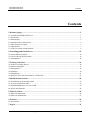 2
2
-
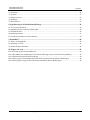 3
3
-
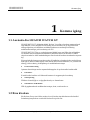 4
4
-
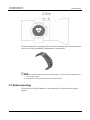 5
5
-
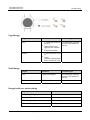 6
6
-
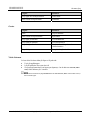 7
7
-
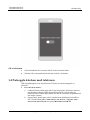 8
8
-
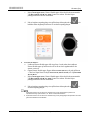 9
9
-
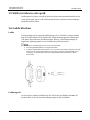 10
10
-
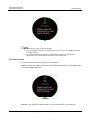 11
11
-
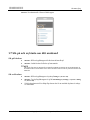 12
12
-
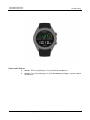 13
13
-
 14
14
-
 15
15
-
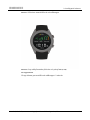 16
16
-
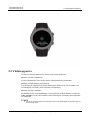 17
17
-
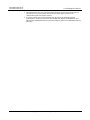 18
18
-
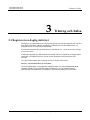 19
19
-
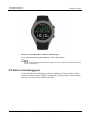 20
20
-
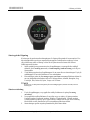 21
21
-
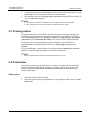 22
22
-
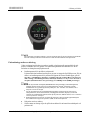 23
23
-
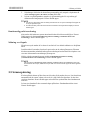 24
24
-
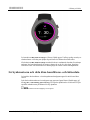 25
25
-
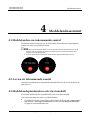 26
26
-
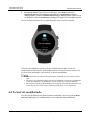 27
27
-
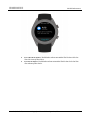 28
28
-
 29
29
-
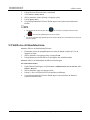 30
30
-
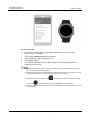 31
31
-
 32
32
-
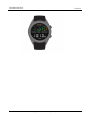 33
33
-
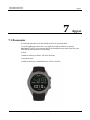 34
34
-
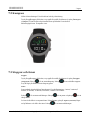 35
35
-
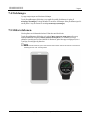 36
36
-
 37
37
-
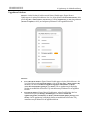 38
38
-
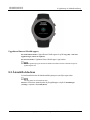 39
39
-
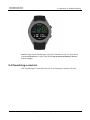 40
40
-
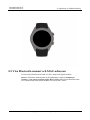 41
41
-
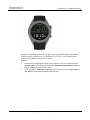 42
42
-
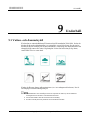 43
43
-
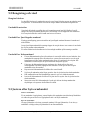 44
44
-
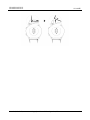 45
45
-
 46
46
-
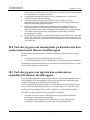 47
47
-
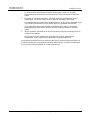 48
48